
สารบัญ:
- ผู้เขียน John Day [email protected].
- Public 2024-01-30 13:05.
- แก้ไขล่าสุด 2025-01-23 15:12.


ยินดีต้อนรับสู่คำสั่งสอนการพังก์ของ Circuit Lumber
ทำไมต้องสร้างแผงวงจรด้วยไม้ มันไม่ได้เกี่ยวกับไม้จริงๆ แต่เป็นการเฉลิมฉลองชิ้นส่วนอิเล็กทรอนิกส์มากกว่าและไม่ปิดบัง ไม้เป็นสื่อกลางที่ดีในการทำเช่นนี้ ไม้มีความสวยงามและสำหรับฉัน ส่วนประกอบอิเล็กทรอนิกส์ก็มีการจัดวางบนแผงวงจรและมีรูปทรงและสีที่แปลกตา ไม้ยังใช้งานได้ดีและง่ายต่อการตัดด้วยเลเซอร์
สิ่งที่ฉันหวังว่าคือคำแนะนำนี้แสดงกระบวนการ แต่ไม่ใช่สำหรับการจำลองแบบหมดจด แต่ให้สำรวจสิ่งที่สามารถทำได้ด้วยสื่อทั้งสองนี้
โครงการนี้เกี่ยวข้องกับการวิจัยระดับปริญญาเอกของฉัน และจำเป็นต้องปฏิบัติตามมาตรฐานทางจริยธรรม โปรดคลิกลิงก์นี้เพื่อดูรายละเอียดเพิ่มเติม (จริยธรรมการวิจัย - 2016/858)
กรุณาแสดงความคิดเห็นในส่วนด้านล่าง
ฉันชอบที่จะทราบว่าคุณได้สร้างอุปกรณ์เหล่านี้หรือไม่ และถ้าคุณมี โปรดส่งรูปภาพ
แจ้งให้เราทราบหากฉันพลาดอะไรไปและฉันจะแก้ไขตามนั้น
หากคำแนะนำนี้เป็นแรงบันดาลใจให้คุณสร้างอย่างอื่น โปรดแจ้งให้เราทราบ ฉันชอบที่จะได้ยินจากคุณ
ขั้นตอนที่ 1: ข้อมูลเบื้องต้นเกี่ยวกับเครื่องดนตรี Microbit



โครงการตัวอย่างทั้งสองโครงการต่อไปนี้เป็นส่วนเสริมของการทดลอง Kitronik Inventors Kit (KIK) ตัวอย่างเหล่านี้สามารถพบได้ในลิงค์นี้: Kitronik Microbit Inventors Kit
อุปกรณ์แรก (ด้านบน) คือเครื่องดนตรีที่ใช้เซ็นเซอร์วัดแสงภายนอก (LDR) และตัวต้านทานปรับค่าได้ (โพเทนชิออมิเตอร์) และตัวตรวจวัดความเร่งในตัวของ Microbits เพื่อสร้างเครื่องดนตรีพื้นฐาน (หรือสำหรับเครื่องดนตรีหยาบธรรมดาบางชนิด)
นี่คือชุดค่าผสมของการทดสอบ KIK:
- การใช้เซนเซอร์ตรวจจับแสงและการทดลองอินพุตแบบอนาล็อก 2
- การตั้งค่าเสียงด้วย Piezo Buzzer
- ลดแสง LED โดยใช้โพเทนชิออมิเตอร์
โปรดทราบ - Kitronik Inventors Kit ที่อัปเดตมีโฟโต้ทรานซิสเตอร์และไม่ใช่ LDR โปรดดูที่ลิงค์นี้สำหรับการอัพเดท - นอกจากนี้ - โปรดสังเกตขั้วของโฟโต้-ทรานซิสเตอร์
- Photo-transistor และ Analog Read
ภาพที่สองคือต้นแบบสำหรับอุปกรณ์นี้
ไฟล์ด้านล่างเป็นไฟล์ Illustrator สำหรับเครื่องดนตรี Micorbit โปรดทราบว่าคุณอาจต้องเปลี่ยนสีของเส้นเพื่อให้แน่ใจว่าเข้ากันได้กับเลเซอร์ของคุณ
ขั้นตอนที่ 2: ข้อมูลเบื้องต้นเกี่ยวกับพัดลมควบคุมอุณหภูมิ



อุปกรณ์ที่สองคือพัดลมระบายความร้อนแบบควบคุมอุณหภูมิโดยใช้ทรานซิสเตอร์เพื่อขับเคลื่อนมอเตอร์ไฟฟ้าพร้อมพัดลม วงจรนี้ตั้งโปรแกรมให้เปิดหรือปิดพัดลมตามเกณฑ์อุณหภูมิ
- การใช้ทรานซิสเตอร์ในการขับเคลื่อนมอเตอร์ - การหรี่ไฟ LED โดยใช้โพเทนชิออมิเตอร์
ภาพที่สองคือต้นแบบสำหรับอุปกรณ์นี้
ไฟล์ด้านล่างเป็นไฟล์ Illustrator สำหรับพัดลมควบคุมอุณหภูมิ Microbit โปรดทราบว่าคุณอาจต้องเปลี่ยนสีของเส้นเพื่อให้แน่ใจว่าเข้ากันได้กับเลเซอร์ของคุณ
ขั้นตอนที่ 3: เครื่องมือที่คุณต้องการ

เครื่องมือที่จำเป็นสำหรับโครงการคือ:
แผ่นไม้ตัดล่วงหน้า - ต้องใช้เครื่องตัดเลเซอร์ ฉันจะสร้างคำแนะนำเพิ่มเติมที่แสดงเวิร์กโฟลว์ในวิธีที่ฉันสร้างบอร์ดเหล่านี้ แต่ตอนนี้ฉันได้จัดเตรียมไฟล์ Illustrator และ pdf ให้คุณดาวน์โหลดและใช้งานแล้ว ไม้อัดที่ใช้มีความหนาประมาณ 1- 1.5 มม. หนากว่านั้น คุณจะมีปัญหากับขาชิ้นส่วนอิเล็กทรอนิกส์ที่ยื่นออกมาทางกระดาน
ส่วนประกอบที่ใช้ใน Kitronik Inventors Kit
หัวแร้ง.
บัดกรีบางส่วน
เข็มบัดกรีมือที่สาม - เพื่อช่วยไม่ให้สิ่งของเลื่อนไปมา
คีมตัดลวดและคีมและอุปกรณ์ป้องกันดวงตาอาจเป็นทางเลือกที่น่าสนใจ
สายเชื่อมต่อบางส่วน - ฉันใช้สายเคเบิลเครือข่ายแกนแข็ง CAT5 รุ่นเก่า - สิ่งนี้มีอยู่เสมอ
5 - น็อตและสลักเกลียว M4 ยาวประมาณ 10 มม.
ไมโครบิตและคอมพิวเตอร์เพื่อเชื่อมต่อ Microbit สำหรับการอัปโหลดซอฟต์แวร์
- นี่คือเว็บไซต์ Microbit
- ลิงก์คำแนะนำสำหรับผู้เริ่มต้นใน Microbit
ขั้นตอนที่ 4: The Build: Microbit Instrument



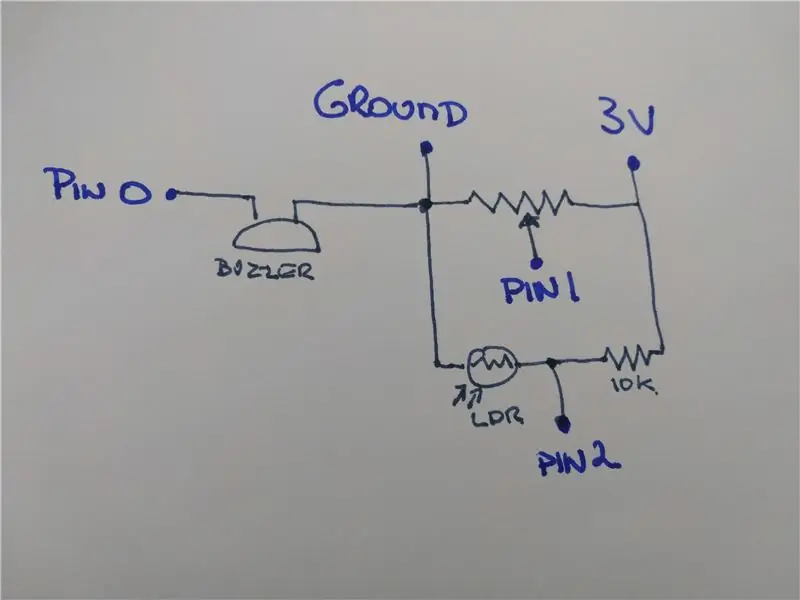
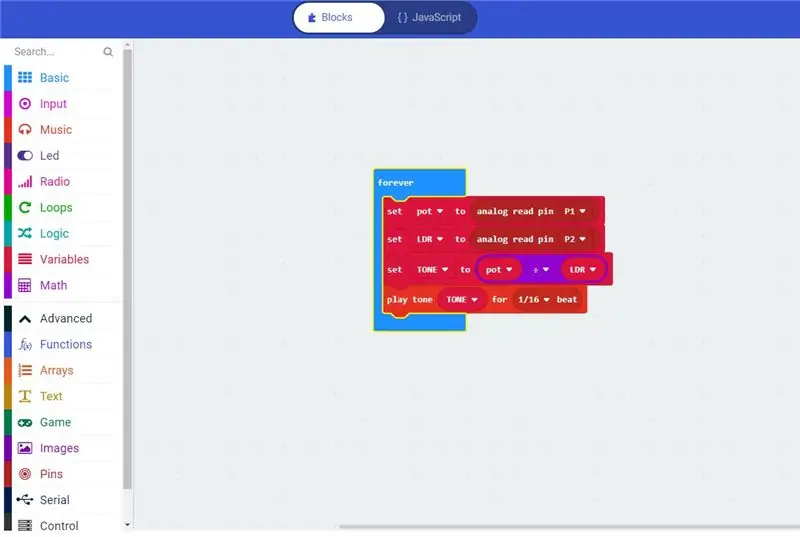
วิดีโอสาธิตงานในการสร้างเครื่องดนตรีไมโครบิต
ใช้รูปภาพและแผนผังเพื่อช่วยให้เข้าใจการเดินสายแบบจุดต่อจุด
ฉันได้แนบภาพหน้าจอของโปรแกรมบล็อกและไฟล์ hex เพื่ออัปโหลด microbit ด้วย
ขั้นตอนที่ 5: การสร้าง: พัดลมควบคุมอุณหภูมิ



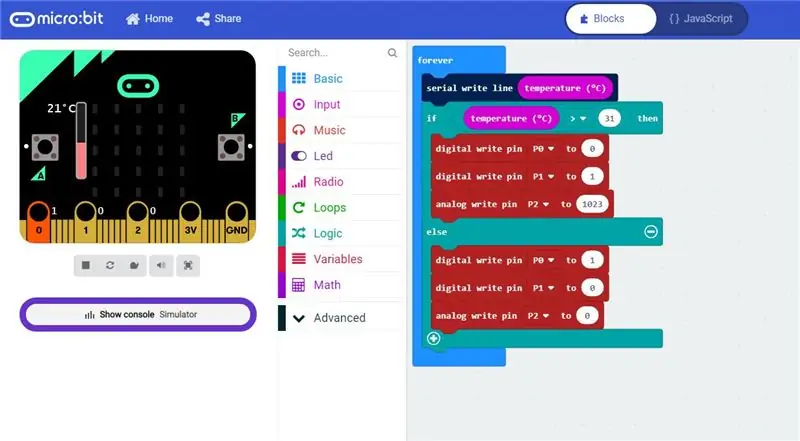
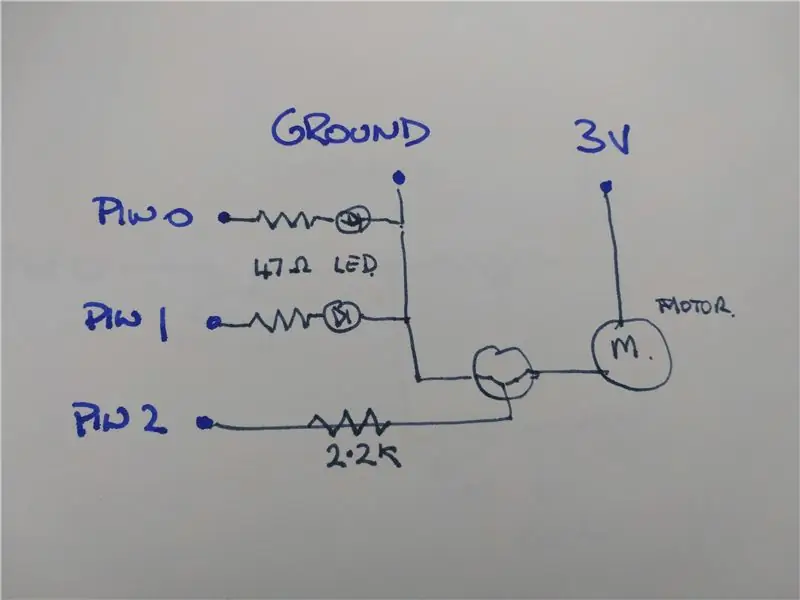
วิดีโอสาธิตการทำงานในการสร้างพัดลมควบคุมอุณหภูมิ Microbit
ใช้รูปภาพและแผนผังเพื่อทำความเข้าใจกับการเดินสายแบบจุดต่อจุด
ฉันได้แนบภาพหน้าจอของโปรแกรมบล็อกและไฟล์ hex เพื่ออัปโหลด microbit ด้วย
ขณะนี้เกณฑ์อุณหภูมิตั้งไว้ที่ 31 องศาเซลเซียส อัปโหลดไฟล์ไปที่ Makecode Editor และเปลี่ยนเกณฑ์ถ้าจำเป็น
ฉันได้แนบโปรแกรมแฟนเวอร์ชันที่สองมาด้วย โปรแกรมนี้ใช้ปุ่มเพื่อเปลี่ยนเกณฑ์อุณหภูมิ ปุ่ม A เพิ่มเกณฑ์โดยเริ่มจาก 29C ปุ่ม B ลดอุณหภูมิเกณฑ์ เมื่อกดปุ่ม A และปุ่ม B พร้อมกัน ไมโครบิตจะแสดงอุณหภูมิห้องปัจจุบัน
ขั้นตอนที่ 6: ลาก่อน

ด้านบนเป็นอีกโครงการหนึ่งที่ฉันสร้างขึ้นในลักษณะเดียวกัน
นี่คือเครื่องสร้างสัญญาณรบกวนชิปจับเวลา 555 บางทีฉันอาจจะสร้างคำแนะนำอื่นเกี่ยวกับเรื่องนี้
ฉันจะทำพรีเควลของโปรเจ็กต์นี้ด้วย และสาธิตกระบวนการที่ฉันใช้สร้างแผงวงจร Lumber Punk… คอยดูนะ
ฉันหวังว่าคุณจะสนุกกับการสอนนี้
กรุณาแสดงความคิดเห็นในส่วนด้านล่าง
แนะนำ:
ปีกคอสเพลย์ที่เปิดใช้งานการเคลื่อนไหวโดยใช้ Circuit Playground Express - ตอนที่ 1: 7 ขั้นตอน (พร้อมรูปภาพ)

Motion Activated Cosplay Wings โดยใช้ Circuit Playground Express - ตอนที่ 1: นี่เป็นส่วนหนึ่งของโปรเจ็กต์สองส่วน ซึ่งผมจะแสดงให้คุณเห็นขั้นตอนในการทำปีกนางฟ้าอัตโนมัติ ส่วนแรกของโปรเจ็กต์คือ กลไกของปีก และส่วนที่สองทำให้สวมใส่ได้ และเพิ่มปีก
Easy Snap Circuit Fan พร้อมสวิตช์เปิด/ปิด: 3 ขั้นตอน

Easy Snap Circuit Fan พร้อมสวิตช์เปิด/ปิด: นี่เป็นโปรเจ็กต์ง่ายๆ ที่ใช้วงจรสแน็ป หวังว่าคุณจะชอบมัน! โปรเจ็กต์นี้เพื่อความสนุก และอาจช่วยให้คุณเย็นลงได้ มันไม่ได้ผลอย่างนั้นจริงๆ แต่เดี๋ยวก่อน มันเป็นการศึกษา!ป.ล. โปรเจ็กต์นี้เป็นเพียงสำหรับผู้เริ่มต้นโดยไม่มีการสาธิต
DIY Clap Circuit: 5 ขั้นตอน

DIY Clap Circuit: สวัสดีทุกคน! ยินดีต้อนรับกลับสู่คำแนะนำอื่นโดย Let's Innovate ครั้งนี้ฉันจะแสดงวิธีทำวงจรง่ายๆ ที่ให้คุณเปิดหรือปิดอุปกรณ์ได้ด้วยการปรบมือตามจังหวะเวลาเพียง 3 ครั้ง ฉันมีวิดีโอในหัวข้อนี้ซึ่งมีเนื้อหาเกี่ยวกับ
วงจรขนานโดยใช้ Circuit Bug: 13 ขั้นตอน (พร้อมรูปภาพ)

Parallel Circuit โดยใช้ Circuit Bug: Circuit Bug เป็นวิธีที่ง่ายและสนุกในการแนะนำเด็ก ๆ ให้รู้จักกับไฟฟ้าและวงจรไฟฟ้าและผูกไว้กับหลักสูตร STEM บั๊กที่น่ารักนี้รวมเอาเครื่องยนต์ที่ยอดเยี่ยมและทักษะการประดิษฐ์ที่สร้างสรรค์ การทำงานกับไฟฟ้าและวงจรที่
Easy LED Circuit: 5 ขั้นตอน (พร้อมรูปภาพ)

วงจรไฟ LED อย่างง่าย: วันนี้ผมจะแสดงให้คุณเห็นถึงวิธีสร้างวงจร LED และแบตเตอรี่ที่เรียบง่ายแต่ปรับแต่งได้ ซึ่งเหมาะสำหรับใส่ในโครงการต่อไปของคุณ นี่เป็นโครงการบัดกรีแรกที่ยอดเยี่ยม! ติดตามชมวิดีโอเพื่อฝึกฝนเทคนิคของคุณมากที่สุด
